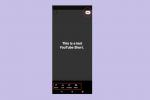यदि आप एक पीसी गेमर हैं, तो आप स्टीम के बारे में पहले से ही जानते हैं मेगालोडन आकार की डिजिटल वीडियो गेम वितरण सेवा वाल्व कॉर्पोरेशन से. क्या आप जानते हैं कि आप गेम के अपने विशाल संग्रह को दूसरों के साथ साझा कर सकते हैं? इससे कोई फर्क नहीं पड़ता कि आप विंडोज पीसी, मैकओएस मशीन या लिनक्स बॉक्स चला रहे हैं, आप अपने पसंदीदा गेम दोस्तों और परिवार के साथ खेल सकते हैं। क्या आप इस प्रक्रिया में रुचि रखते हैं? यहां स्टीम पर गेम साझा करने का तरीका बताया गया है।
अंतर्वस्तु
- आपको स्टीम गेम क्यों साझा करना चाहिए?
- भाप साझा करने की सीमाएँ
- स्टीम पर गेम कैसे शेयर करें
- पारिवारिक साझाकरण की समस्या का निवारण
यदि आप सर्वश्रेष्ठ वीडियो गेम की तलाश में हैं, तो हमारे गाइड को अवश्य देखें सर्वश्रेष्ठ स्टीम गेम अभी उपलब्ध है. कुछ अधिक किफायती चाहिए? यहां है ये स्टीम पर सर्वश्रेष्ठ निःशुल्क गेम इस समय।
अनुशंसित वीडियो
आपको स्टीम गेम क्यों साझा करना चाहिए?
जबकि आपका पहला विचार अपने पसंदीदा शीर्षकों को दोस्तों के साथ साझा करना हो सकता है, स्टीम साझाकरण सुविधा है इसका उपयोग एक ही घर के लोगों द्वारा किया जाना है - लेकिन यदि आप चाहें तो हम कुछ नहीं कहेंगे अन्यथा। एक बार सक्षम होने पर, साझा लाइब्रेरी का सदस्य हर कोई एक-दूसरे के शीर्षकों तक पहुंच सकेगा
बिना एक और डिजिटल लाइसेंस खरीदने की आवश्यकता। सबसे अच्छी बात यह है कि सेव और अतिरिक्त जानकारी, जैसे उपलब्धियां, सभी को अलग रखा जाता है, इसलिए आप अपना कोई भी डेटा दोस्तों या परिवार के साथ नहीं मिलाएंगे।भाप साझा करने की सीमाएँ
जब स्टीम लाइब्रेरी साझा करने की बात आती है तो कुछ सीमाएँ होती हैं, पहली यह कि सभी गेम सभी स्थितियों में साझा करने के लिए उपलब्ध नहीं होते हैं। वाल्व का कहना है कि ऐसा इसलिए है तकनीकी सीमाएँ, लेकिन ऐसा हो सकता है कि कुछ प्रकाशक इस विचार के साथ खिलवाड़ नहीं करना चाहते हों। जब आपके पास किसी गेम तक पहुंच होती है, तो एक समय में केवल एक ही व्यक्ति इसे खेल सकता है। क्षमा करें, आप अपने मित्र के साथ मल्टीप्लेयर गेम साझा नहीं कर पाएंगे और उसे एक ही समय में नहीं खेल पाएंगे।
यहां स्टीम द्वारा लिया गया एक दिलचस्प निर्णय है: शीर्षक के प्राथमिक मालिक को खेलने के लिए प्राथमिकता मिलती है, और वे मेहमानों को उनके वर्तमान सत्र से बाहर कर सकते हैं। अंत में, अधिकतम पाँच खाते और दस कंप्यूटर आपकी साझा गेमिंग लाइब्रेरी तक पहुँच सकते हैं। एक बार जब आप कंप्यूटर के लिए सीमा पार कर लेते हैं, तो आपको किसी को भी अपनी लाइब्रेरी में आमंत्रित करने से पहले एक्सेस खींचना शुरू करना होगा। नहीं, आप विशिष्ट गेम साझा नहीं कर सकते - आपको अपनी संपूर्ण लाइब्रेरी साझा करने की आवश्यकता होगी।

स्टीम पर गेम कैसे शेयर करें
स्टीम पर अपने गेम साझा करने की प्रक्रिया काफी सीधी है। हालाँकि, लाइब्रेरी शेयरिंग को सक्षम करने से पहले आपको स्टीम गार्ड को सक्रिय करना होगा। स्टीम गार्ड वाल्व का द्वितीयक सुरक्षा स्तर है, जिसके लिए आपको पहले से अपरिचित डिवाइस से सेवाओं तक पहुंचने से पहले एक अद्वितीय कोड दर्ज करना होगा। स्टीम इस कोड को या तो ईमेल के माध्यम से भेजेगा या स्टीम मोबाइल ऐप आपके iOS पर या एंड्रॉयड उपकरण।
स्टीम गार्ड को सक्षम करना
यदि आपने अपना ईमेल पता सत्यापित नहीं किया है तो स्टीम गार्ड सक्षम नहीं किया जा सकता है। स्टीम गार्ड को सक्षम करने के लिए, अपने पीसी या मैक कंप्यूटर पर अपने स्टीम क्लाइंट को खोलकर शुरुआत करें। इन चरण-दर-चरण निर्देशों का पालन करें:
स्टेप 1: स्टीम के ऊपरी-बाएँ कोने में, का चयन करें भापमेन्यू विकल्प।
चरण दो: ड्रॉप-डाउन से, कोई भी चुनें समायोजन (विंडोज़) या पसंद (मैक ओएस)।
चरण 3: यदि पहले से सत्यापित नहीं है, तो क्लिक करें ईमेल पते की पुष्टि करें बटन।
चरण 4: स्टीम से ईमेल के लिए अपना इनबॉक्स जांचें। दिए गए सत्यापन लिंक पर क्लिक करें।
चरण 5: यदि आवश्यक हो, तो स्टीम एप्लिकेशन को तब तक पुनरारंभ करें समायोजन विंडो दिखाती है कि आप इसके अंतर्गत सत्यापित हैं सुरक्षा स्थिति शीर्षक.

पारिवारिक लाइब्रेरी साझाकरण सक्षम करना
एक बार जब आप स्टीम से सत्यापित हो जाते हैं, तो खोलने पर एक हरा शील्ड आइकन दिखाया जाएगा समायोजन खिड़की; यह स्टीम गार्ड द्वारा संरक्षित लिखा होगा। जब आप अपनी लाइब्रेरी को परिवार और दोस्तों के साथ साझा करना शुरू करने के लिए तैयार हों, तो उस कंप्यूटर का उपयोग करके नीचे दिए गए चरणों का पालन करें, जिसकी आपके गेम तक पहुंच होगी:
स्टेप 1: अपने खाते की जानकारी का उपयोग करके स्टीम में साइन इन करें।
चरण दो: स्टीम के ऊपरी-बाएँ कोने में, का चयन करें भापमेन्यू विकल्प।
चरण 3: ड्रॉप-डाउन से, कोई भी चुनें समायोजन (विंडोज़) या पसंद (मैक ओएस)।
चरण 4: का चयन करें परिवार विंडो के बाईं ओर विकल्प.
चरण 5: नीचे फ़ैमिली लाइब्रेरी शरीनजी हेडर, क्लिक करें इस कंप्यूटर को अधिकृत करें.
चरण 6: इसके बाद, अपने खाते से लॉग आउट करें।
चरण 7: अपने मित्र या परिवार के सदस्य को उनके क्रेडेंशियल के साथ लॉग इन करने के लिए कहें।
चरण 8: कंप्यूटर को अब आपकी गेम लाइब्रेरी तक पहुंच मिलनी चाहिए।
पारिवारिक साझाकरण हटाना
यदि आप किसी ऐसे व्यक्ति को हटाना चाहते हैं जिसके पास वर्तमान में आपकी लाइब्रेरी तक पहुंच है, तो आप ऐसा कर सकते हैं समायोजन विंडो, जैसा कि पहले इस्तेमाल किया गया था। साथ समायोजन खोलें, नेविगेट करें पारिवारिक पुस्तकालय साझाकरण नीचे परिवारमेन्यू. क्लिक करें अन्य कंप्यूटर प्रबंधित करें किसी भी वर्तमान अधिकृत कंप्यूटर का चयन करने के लिए बटन जिसे आप अनधिकृत करना चाहते हैं।

पारिवारिक साझाकरण की समस्या का निवारण
यदि आप पारिवारिक लाइब्रेरी साझाकरण के साथ समस्याओं का सामना कर रहे हैं, तो आपका पहला कदम अपने पुस्तकालय के साथ अपने मित्र या परिवार के सदस्य के कंप्यूटर को अनधिकृत करने का प्रयास करना चाहिए। फैमिली लाइब्रेरी शेयरिंग को सक्षम करने के लिए ऊपर दिए गए चरणों का पालन करें। अन्यथा, यदि कोई अन्य अधिकृत मशीन वर्तमान में इसे खेल रही है, तो गेम पहुंच योग्य नहीं हो सकते हैं, आप पहले ही पहुंच चुके हैं साझा करने के लिए आपकी पाँच खातों और दस उपकरणों की सीमा, या आपको स्टीम के वीएसी द्वारा ऑनलाइन खेलने से प्रतिबंधित कर दिया गया है सेवा।
अधिक जानकारी के लिए, हम अनुशंसा करते हैं स्टीम सपोर्ट से संपर्क करना.
संपादकों की सिफ़ारिशें
- ओवरवॉच 2 स्टीम पर आ रहा है, और अधिक ब्लिज़र्ड गेम जल्द ही आ सकते हैं
- सर्वोत्तम आगामी PS5 गेम: 2023, 2024 और उससे आगे
- यह फंतासी माइनस्वीपर रॉगुलाइट मेरा नया स्टीम डेक मित्र है
- सर्वश्रेष्ठ एकल-खिलाड़ी गेम
- निंटेंडो स्विच के लिए सर्वश्रेष्ठ पार्टी गेम
अपनी जीवनशैली को उन्नत करेंडिजिटल ट्रेंड्स पाठकों को सभी नवीनतम समाचारों, मजेदार उत्पाद समीक्षाओं, व्यावहारिक संपादकीय और एक तरह की अनूठी झलक के साथ तकनीक की तेज़ गति वाली दुनिया पर नज़र रखने में मदद करता है।